《MathType快速编辑全等符号的操作方法》 数学公式编辑对于论文、报告等文档至关重要,而MathType是其中一款常用的工具。在论文写作中,快速输入并编辑数学公式至关重要。本文由趣百科小编草莓介绍了一些关于MathType快速编辑全等符号的操作方法,帮助您提高工作效率。
打开mathtype公式编辑器,进入到公式编辑界面,进行相应的公式编辑。
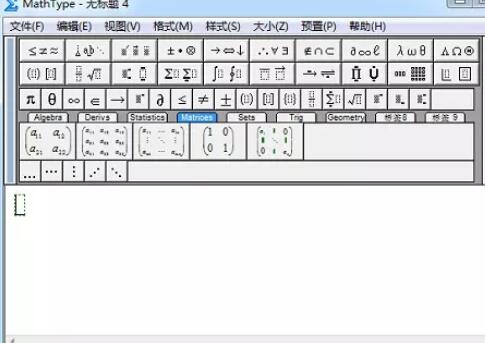
编辑完相应的公式后,用鼠标点击MathType菜单栏中的【编辑】——【插入符号】命令,随后弹出一个【插入符号】对话框。

在【插入符号】对话框中,设置【查看】方式,点击输入框尾部的三角开下拉菜单,在菜单中选择【描述】,这种符号是属于描述性的符号,所以要在描述的查看方式下查找。在下方的符号面板中,拉动滚动条,找到全等符号后插入就行了。
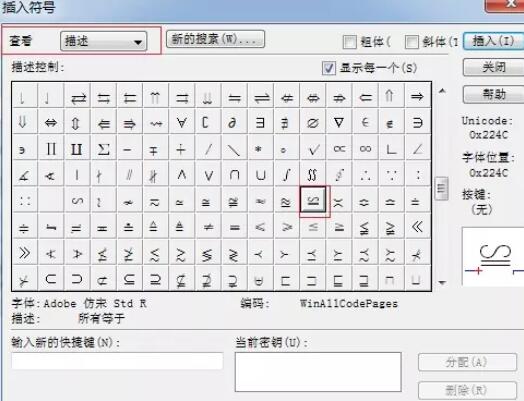
有的人在用MathType编辑公式时,没有找到全等符号,于是采用了MathType模板组合输入的方法编辑出来,这个方法也是可以的,但是很多人想不到这个方法,主要是使用这个符号时需要在描述方式下进行查找,而很多人是在Symbol方式下进行查找的,所以会找不到这个符号。
以上就是MathType快速编辑全等符号的操作方法的详细内容,更多请关注小编网其它相关文章!

